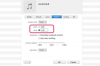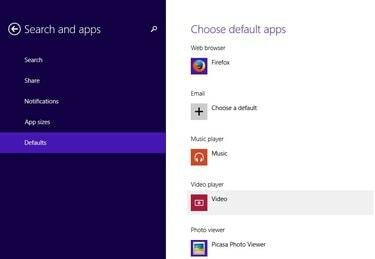
Екран Подразумевани програми у оперативном систему Виндовс 8.1.
Кредит за слику: Слика љубазношћу Гоогле-а
Иако Пицаса 3.9 није сертификована за рад под оперативним системом Виндовс 8.1, можете је инсталирати и користити без икаквих проблема. Подразумевани прегледач фотографија у оперативном систему Виндовс 8 је апликација Модерн УИ Пхотос, али можете да конфигуришете оперативни систем вашег рачунара да користи Пицаса Пхото Виевер тако што ћете променити подразумеване поставке програма. Проналажење подразумеваних поставки програма није тешко, али се поступак разликује од Виндовс 7.
Инсталирање Пицаса-е у Виндовс 8.1
Корак 1

Кликните на дугме Преузми на Пицаса веб страници.
Кредит за слику: Слика љубазношћу Гоогле-а
Отвори Пицаса Веб страницу и кликните на Преузмите Пицасу дугме. Иако Виндовс 8.1 није наведен међу подржаним оперативним системима, на њега можете да инсталирате потпуно функционалну копију Пицаса-е.
Видео дана
Корак 2
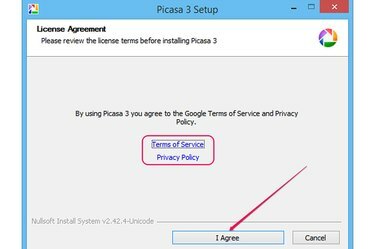
Уговор о лиценци и дугме Слажем се.
Кредит за слику: Слика љубазношћу Гоогле-а
Сачувајте датотеку на чврстом диску, а затим двапут кликните на њу да бисте покренули чаробњак за подешавање. Кликните Слажем се да прихватите Услове коришћења услуге и Политику приватности. Можете да прочитате два документа у свом веб претраживачу тако што ћете кликнути на Услови коришћења и Правила о приватности везе.
Корак 3
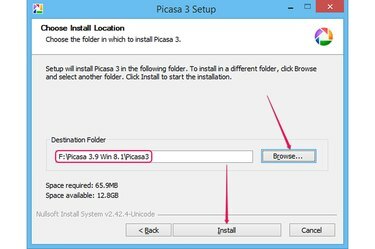
Изаберите одредишну фасциклу, а затим инсталирајте софтвер.
Кредит за слику: Слика љубазношћу Гоогле-а
Кликните Прегледај и изаберите одредишни фолдер. Пицаса 3.9 захтева око 70 МБ слободног простора на диску. Кликните Инсталирај да инсталирате програм на Виндовс 8.1. Обично се Пицаса 3.9 инсталира за мање од једног минута.
Корак 4
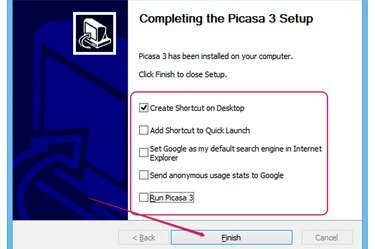
Прилагодите подешавања и затворите чаробњак.
Кредит за слику: Слика љубазношћу Гоогле-а
Омогућите или онемогућите различите опције у дијалогу Завршавање Пицаса 3 подешавања тако што ћете означити или опозвати њихова поља за потврду. Не морате да покрећете Пицаса-у да бисте је поставили као подразумевани прегледач фотографија, тако да можете безбедно да поништите избор Покрените Пицаса 3 кутија. Кликните Заврши да бисте затворили чаробњак за подешавање.
Ако напустите Пошаљите анонимну статистику коришћења Гоогле-у омогућена опција, Пицаса шаље статистику коришћења Гоогле-у на анализу.
Промена подразумеваног прегледача фотографија
Корак 1
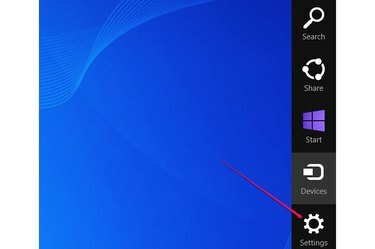
Кликните на дугме Подешавања на траци са дугмадима.
Кредит за слику: Слика љубазношћу Мицрософта
Померите показивач миша из горњег десног угла екрана према доњем десном углу да бисте приказали Цхармс бар. Алтернативно, притисните Виндовс-Ц. Кликните Подешавања шарм.
Корак 2
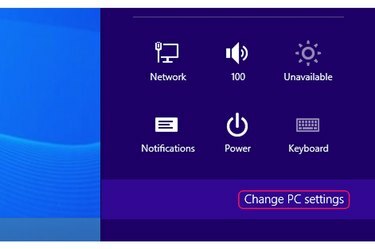
Кликните на дугме Промени поставке рачунара на картици Подешавања.
Кредит за слику: Слика љубазношћу Мицрософта
Кликните Промените подешавања рачунара дугме да бисте отворили екран подешавања рачунара. Можете брзо да приступите другим подешавањима – као што су мрежа, јачина звука, обавештења и подешавања тастатуре – тако што ћете изабрати било коју другу дугмад.
Корак 3
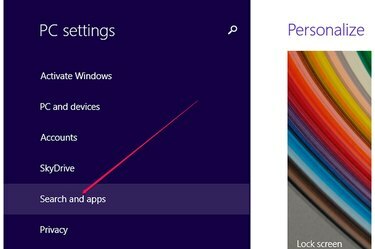
Погледајте подешавања за претрагу и апликације.
Кредит за слику: Слика љубазношћу Мицрософта
Кликните Претрага и апликације на екрану Подешавања рачунара да бисте видели сва подешавања која се односе на Виндовс апликације.
Корак 4
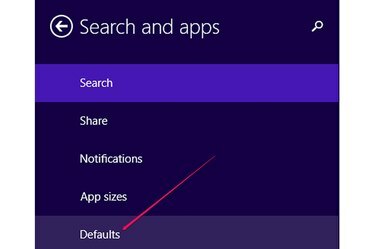
Погледајте подразумеване програме које користи Виндовс.
Кредит за слику: Слика љубазношћу Гоогле-а
Кликните Подразумеване вредности да видите подразумеване апликације или програме које користи Виндовс за отварање различитих типова датотека.
Корак 5
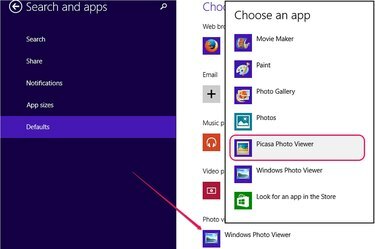
Поставите Пицаса Пхото Виевер као подразумевани прегледач фотографија.
Кредит за слику: Слика љубазношћу Мицрософта
Кликните на подразумевани програм у Пхото Виевер одељак за приказ листе програма који могу да отварају сликовне датотеке. Изаберите Пицаса Пхото Виевер са листе да бисте користили Пицаса-у као подразумевану апликацију за преглед фотографија.
Корак 6
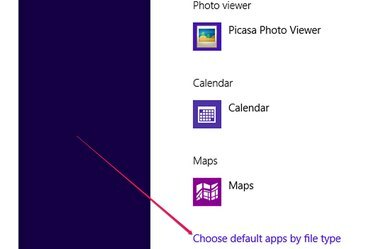
Веза Изаберите подразумеване апликације према типу датотеке.
Кредит за слику: Слика љубазношћу Мицрософта
Опционо, можете изабрати да отворите само одређене типове датотека помоћу Пицаса Пхото Виевер-а тако што ћете кликнути на Изаберите подразумеване апликације према типу датотеке линк.
Корак 7
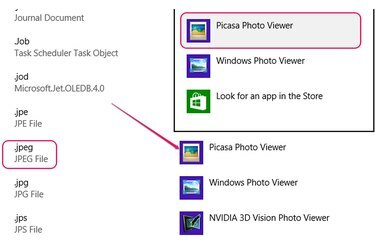
Изаберите другу подразумевану апликацију да бисте отворили ЈПЕГ датотеке.
Кредит за слику: Слика љубазношћу Мицрософта
Да бисте променили подразумевану апликацију за тип датотеке, пронађите екстензију датотеке, кликните на подразумевану апликацију и изаберите други програм са листе. На пример, можете да отворите ЈПЕГ датотеке помоћу Пицаса Пхото Виевер-а, али користите апликацију Фотографије за ГИФ датотеке.
Савет
Ако деинсталирате Пицаса-у, Виндовс користи следећу доступну апликацију за отварање слика – Виндовс Пхото Виевер у већини случајева.
Ако не можете да пронађете Пицаса Пхото Виевер на листи доступних апликација, у потпуности деинсталирајте програм, поново покрените рачунар, а затим поново инсталирајте софтвер.
У оперативном систему Виндовс 7 промените подразумевани програм тако што ћете кликнути на дугме Старт, откуцати „Подеси подразумеване програме“, а затим кликнути на „Постави подразумеване програме“ да бисте отворили контролну таблу. Изаберите Пицаса Пхото Виевер са листе програма, а затим кликните на „Постави овај програм као подразумевани“.